3D打印店的3D打印机ReplicatorG软件入门指南
- 格式:doc
- 大小:171.00 KB
- 文档页数:4
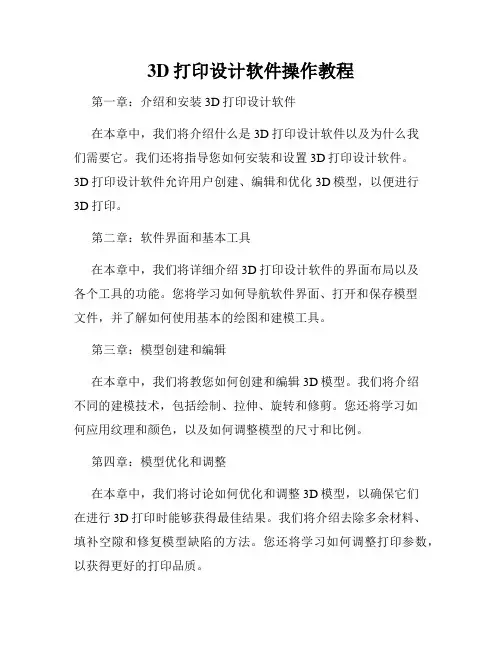
3D打印设计软件操作教程第一章:介绍和安装3D打印设计软件在本章中,我们将介绍什么是3D打印设计软件以及为什么我们需要它。
我们还将指导您如何安装和设置3D打印设计软件。
3D打印设计软件允许用户创建、编辑和优化3D模型,以便进行3D打印。
第二章:软件界面和基本工具在本章中,我们将详细介绍3D打印设计软件的界面布局以及各个工具的功能。
您将学习如何导航软件界面、打开和保存模型文件,并了解如何使用基本的绘图和建模工具。
第三章:模型创建和编辑在本章中,我们将教您如何创建和编辑3D模型。
我们将介绍不同的建模技术,包括绘制、拉伸、旋转和修剪。
您还将学习如何应用纹理和颜色,以及如何调整模型的尺寸和比例。
第四章:模型优化和调整在本章中,我们将讨论如何优化和调整3D模型,以确保它们在进行3D打印时能够获得最佳结果。
我们将介绍去除多余材料、填补空隙和修复模型缺陷的方法。
您还将学习如何调整打印参数,以获得更好的打印品质。
第五章:打印准备和导出在本章中,我们将讨论如何准备模型进行3D打印,并将其导出到3D打印机。
您将学习如何选择适当的打印材料和设置打印机参数。
我们还将介绍如何生成支撑结构,以支持模型在打印过程中的稳定性。
第六章:故障排查和后期处理在本章中,我们将讨论常见的3D打印故障,并介绍如何进行故障排查和修复。
您还将学习如何进行后期处理,包括去除支撑结构和进行表面处理,以获得最终的完美效果。
第七章:高级技巧和应用在本章中,我们将介绍一些高级的3D打印设计技巧和应用。
您将学习如何设计复杂的结构、创建可动零件和使用不同的打印模式。
我们还将探讨如何与其他设计软件进行集成,以实现更多可能性。
总结:在这本3D打印设计软件操作教程中,我们详细介绍了如何使用和操作3D打印设计软件。
通过学习各个章节的内容,您将能够熟练地创建、编辑和优化3D模型,并将其准备好进行3D打印。
这将对那些对3D打印设计感兴趣的人非常有帮助。
我们希望这本教程能够帮助您掌握3D打印设计软件的技巧和技巧,并在您的设计过程中获得更好的结果。
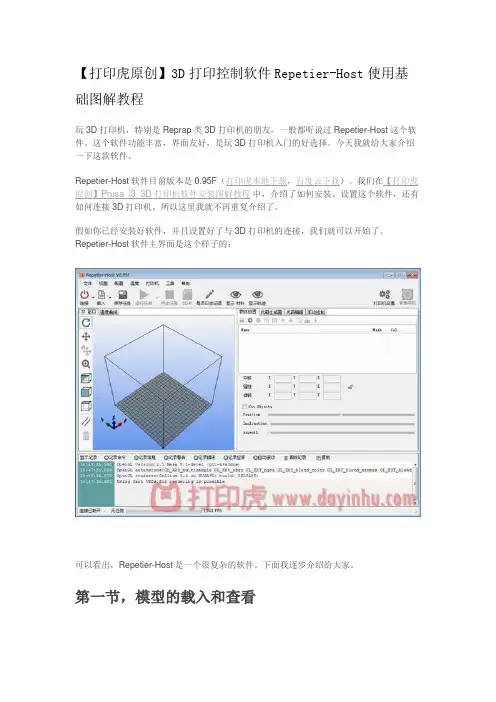
【打印虎原创】3D打印控制软件Repetier-Host使用基础图解教程玩3D打印机,特别是Reprap类3D打印机的朋友,一般都听说过Repetier-Host这个软件。
这个软件功能丰富,界面友好,是玩3D打印机入门的好选择。
今天我就给大家介绍一下这款软件。
Repetier-Host软件目前版本是0.95F(打印虎本地下载,百度云下载)。
我们在【打印虎原创】Prusa_i3_3D打印机软件安装图解教程中,介绍了如何安装、设置这个软件,还有如何连接3D打印机。
所以这里我就不再重复介绍了。
假如你已经安装好软件,并且设置好了与3D打印机的连接,我们就可以开始了。
Repetier-Host软件主界面是这个样子的:可以看出,Repetier-Host是一个很复杂的软件。
下面我逐步介绍给大家。
第一节,模型的载入和查看既然是玩3D打印机,那一定要有3D模型啊。
Repetier-Host软件可以载入已有的3D模型。
虽然没有3D建模软件3ds Max之类的强大功能,但它也可以对3D模型做一定的调整。
想了解Repetier-Host有哪些功能,可以跟着我一步一步做:第一步,载入一个模型按下窗口左上角的“载入”按钮,就可以打开文件选择对话框,载入一个模型文件了。
Repetier-Host支持很多种格式的3D模型文件格式。
其中最常见的还是.stl格式。
.stl格式是一种非常简单的3D模型文件格式,而且是基于文本的格式,可以直接用文本编辑工具打开查看、编辑。
.stl格式具体的怎样的,以后打印虎会再独立介绍。
现在,我们只要知道Repetier-Host是支持.stl格式的模型就可以了。
这里的例子是我从打印虎3D模型库下载的“坐着的猫”3D模型。
下载这个文件之后,就可以用Repetier-Host打开了:最容易发现的是,左侧的3D窗口里面,猫模型已经被载入了。
另外,右侧的模型列表中,也出现了相应的一项(红圈圈里面)。
有一点需要特别注意到,那就是左侧的3D窗口,与一般的3D建模软件有些不同,在于它的辅助平面上面有一个框框。
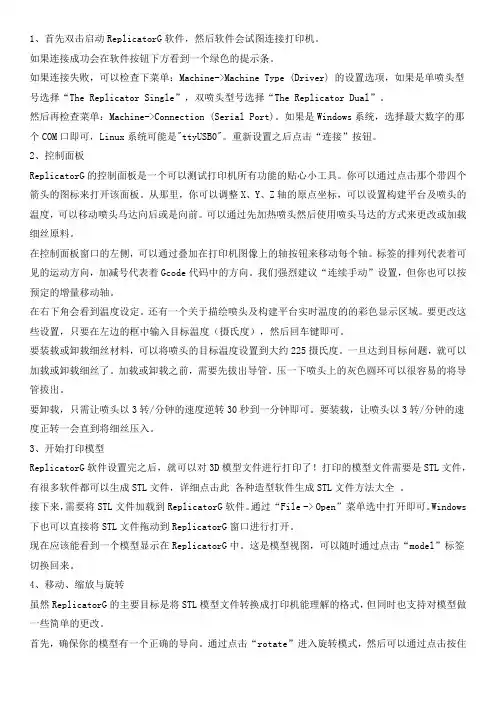
1、首先双击启动ReplicatorG软件,然后软件会试图连接打印机。
如果连接成功会在软件按钮下方看到一个绿色的提示条。
如果连接失败,可以检查下菜单:Machine->Machine Type (Driver) 的设置选项,如果是单喷头型号选择“The Replicator Single”,双喷头型号选择“The Replicator Dual”。
然后再检查菜单:Machine->Connection (Serial Port)。
如果是Windows系统,选择最大数字的那个COM口即可,Linux系统可能是"ttyUSB0"。
重新设置之后点击“连接”按钮。
2、控制面板ReplicatorG的控制面板是一个可以测试打印机所有功能的贴心小工具。
你可以通过点击那个带四个箭头的图标来打开该面板。
从那里,你可以调整X、Y、Z轴的原点坐标,可以设置构建平台及喷头的温度,可以移动喷头马达向后或是向前。
可以通过先加热喷头然后使用喷头马达的方式来更改或加载细丝原料。
在控制面板窗口的左侧,可以通过叠加在打印机图像上的轴按钮来移动每个轴。
标签的排列代表着可见的运动方向,加减号代表着Gcode代码中的方向。
我们强烈建议“连续手动”设置,但你也可以按预定的增量移动轴。
在右下角会看到温度设定。
还有一个关于描绘喷头及构建平台实时温度的的彩色显示区域。
要更改这些设置,只要在左边的框中输入目标温度(摄氏度),然后回车键即可。
要装载或卸载细丝材料,可以将喷头的目标温度设置到大约225摄氏度。
一旦达到目标问题,就可以加载或卸载细丝了。
加载或卸载之前,需要先拔出导管。
压一下喷头上的灰色圆环可以很容易的将导管拔出。
要卸载,只需让喷头以3转/分钟的速度逆转30秒到一分钟即可。
要装载,让喷头以3转/分钟的速度正转一会直到将细丝压入。
3、开始打印模型ReplicatorG软件设置完之后,就可以对3D模型文件进行打印了!打印的模型文件需要是STL文件,有很多软件都可以生成STL文件,详细点击此各种造型软件生成STL文件方法大全。
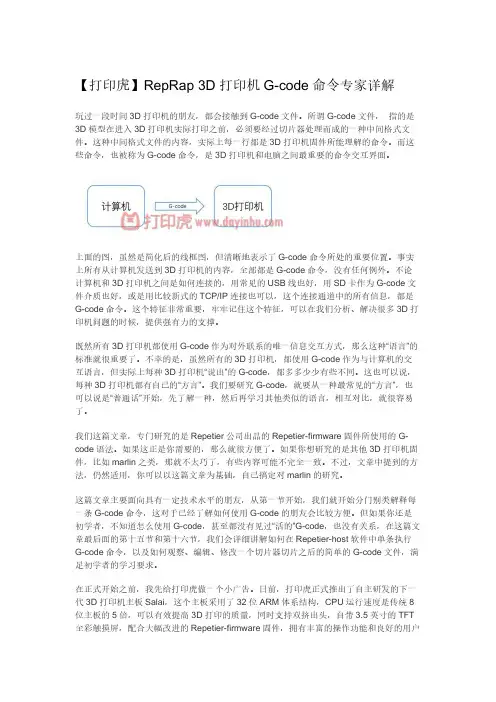
【打印虎】RepRap 3D打印机G-code命令专家详解玩过一段时间3D打印机的朋友,都会接触到G-code文件。
所谓G-code文件,指的是3D模型在进入3D打印机实际打印之前,必须要经过切片器处理而成的一种中间格式文件。
这种中间格式文件的内容,实际上每一行都是3D打印机固件所能理解的命令。
而这些命令,也被称为G-code命令,是3D打印机和电脑之间最重要的命令交互界面。
上面的图,虽然是简化后的线框图,但清晰地表示了G-code命令所处的重要位置。
事实上所有从计算机发送到3D打印机的内容,全部都是G-code命令,没有任何例外。
不论计算机和3D打印机之间是如何连接的,用常见的USB线也好,用SD卡作为G-code文件介质也好,或是用比较新式的TCP/IP连接也可以,这个连接通道中的所有信息,都是G-code命令。
这个特征非常重要,牢牢记住这个特征,可以在我们分析、解决很多3D打印机问题的时候,提供强有力的支撑。
既然所有3D打印机都使用G-code作为对外联系的唯一信息交互方式,那么这种“语言”的标准就很重要了。
不幸的是,虽然所有的3D打印机,都使用G-code作为与计算机的交互语言,但实际上每种3D打印机“说出”的G-code,都多多少少有些不同。
这也可以说,每种3D打印机都有自己的“方言”。
我们要研究G-code,就要从一种最常见的“方言”,也可以说是“普通话”开始,先了解一种,然后再学习其他类似的语言,相互对比,就很容易了。
我们这篇文章,专门研究的是Repetier公司出品的Repetier-firmware固件所使用的G-code语法。
如果这正是你需要的,那么就很方便了。
如果你想研究的是其他3D打印机固件,比如marlin之类,那就不太巧了,有些内容可能不完全一致。
不过,文章中提到的方法,仍然适用,你可以以这篇文章为基础,自己搞定对marlin的研究。
这篇文章主要面向具有一定技术水平的朋友,从第一节开始,我们就开始分门别类解释每一条G-code命令,这对于已经了解如何使用G-code的朋友会比较方便。

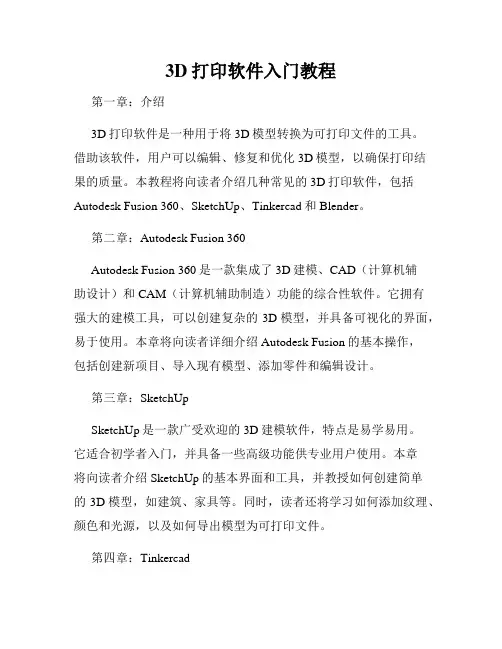
3D打印软件入门教程第一章:介绍3D打印软件是一种用于将3D模型转换为可打印文件的工具。
借助该软件,用户可以编辑、修复和优化3D模型,以确保打印结果的质量。
本教程将向读者介绍几种常见的3D打印软件,包括Autodesk Fusion 360、SketchUp、Tinkercad和Blender。
第二章:Autodesk Fusion 360Autodesk Fusion 360是一款集成了3D建模、CAD(计算机辅助设计)和CAM(计算机辅助制造)功能的综合性软件。
它拥有强大的建模工具,可以创建复杂的3D模型,并具备可视化的界面,易于使用。
本章将向读者详细介绍Autodesk Fusion的基本操作,包括创建新项目、导入现有模型、添加零件和编辑设计。
第三章:SketchUpSketchUp是一款广受欢迎的3D建模软件,特点是易学易用。
它适合初学者入门,并具备一些高级功能供专业用户使用。
本章将向读者介绍SketchUp的基本界面和工具,并教授如何创建简单的3D模型,如建筑、家具等。
同时,读者还将学习如何添加纹理、颜色和光源,以及如何导出模型为可打印文件。
第四章:TinkercadTinkercad是一款基于云端的免费3D建模软件,适合初学者和孩子们使用。
它以其简洁的用户界面和易于理解的操作步骤而闻名。
本章将向读者演示如何创建基本的3D模型,并利用Tinkercad的预设形状和编辑工具进行设计。
此外,读者还将学习如何调整尺寸、组合模型和导出文件。
第五章:BlenderBlender是一款功能强大的3D建模和动画软件,用户可以使用它创建复杂的模型和动画效果。
Blender具备一套完整的建模工具和渲染引擎,适合专业用户使用。
本章将向读者介绍Blender的界面和基本工具,并教授如何创建简单的3D模型和动画场景。
读者还将学习如何添加材质、应用纹理和导出模型。
第六章:后期处理工具在3D打印过程中,模型往往需要进行一些修复和优化,以确保打印结果的质量。
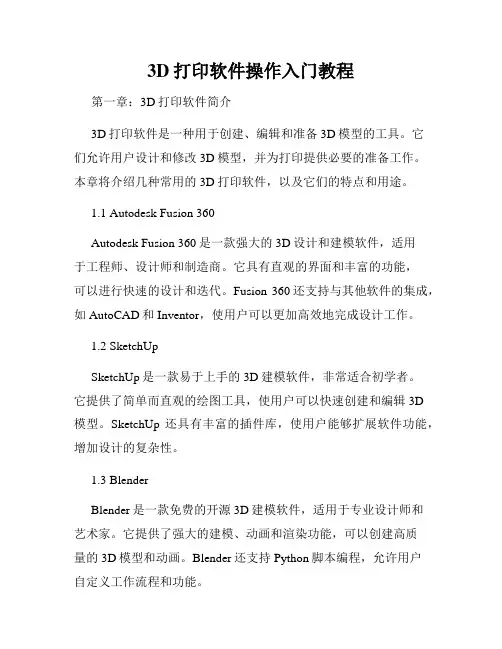
3D打印软件操作入门教程第一章:3D打印软件简介3D打印软件是一种用于创建、编辑和准备3D模型的工具。
它们允许用户设计和修改3D模型,并为打印提供必要的准备工作。
本章将介绍几种常用的3D打印软件,以及它们的特点和用途。
1.1 Autodesk Fusion 360Autodesk Fusion 360是一款强大的3D设计和建模软件,适用于工程师、设计师和制造商。
它具有直观的界面和丰富的功能,可以进行快速的设计和迭代。
Fusion 360还支持与其他软件的集成,如AutoCAD和Inventor,使用户可以更加高效地完成设计工作。
1.2 SketchUpSketchUp是一款易于上手的3D建模软件,非常适合初学者。
它提供了简单而直观的绘图工具,使用户可以快速创建和编辑3D模型。
SketchUp还具有丰富的插件库,使用户能够扩展软件功能,增加设计的复杂性。
1.3 BlenderBlender是一款免费的开源3D建模软件,适用于专业设计师和艺术家。
它提供了强大的建模、动画和渲染功能,可以创建高质量的3D模型和动画。
Blender还支持Python脚本编程,允许用户自定义工作流程和功能。
第二章:3D建模基础在使用任何3D打印软件之前,了解基本的3D建模原理和工具是非常重要的。
本章将介绍一些常见的3D建模技术和基本工具,帮助读者更好地理解和使用3D打印软件。
2.1 点、线和面在3D建模中,所有的物体都由点、线和面组成。
点是一个在3D空间中的坐标,线是连接两个点的路径,面是由线组成的封闭平面。
通过使用这些基本元素,可以构建出复杂的3D模型。
2.2 创建和编辑基本几何体大多数3D打印软件都提供了创建和编辑基本几何体的工具。
这些几何体包括立方体、球体、圆柱体等。
通过调整参数和操作工具,用户可以创建自己想要的几何体,并将其进行修改和组合。
2.3 曲线和曲面建模除了基本几何体外,3D建模软件还提供了创建和编辑曲线和曲面的工具。
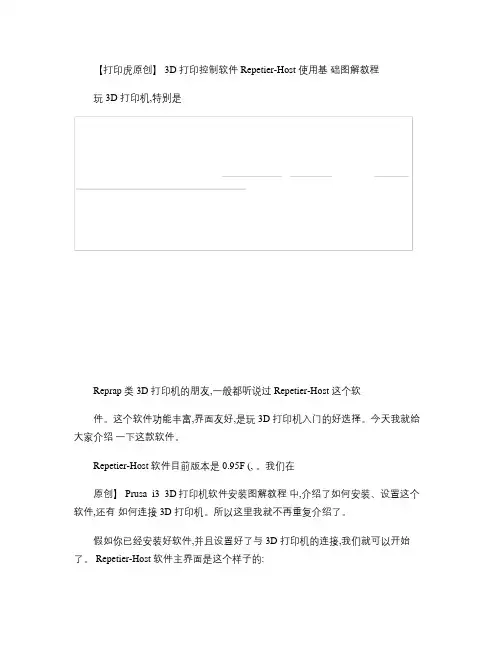
【打印虎原创】 3D 打印控制软件 Repetier-Host 使用基础图解教程玩 3D 打印机,特别是Reprap 类 3D 打印机的朋友,一般都听说过 Repetier-Host 这个软件。
这个软件功能丰富,界面友好,是玩 3D 打印机入门的好选择。
今天我就给大家介绍一下这款软件。
Repetier-Host 软件目前版本是 0.95F (, 。
我们在原创】 Prusa_i3_3D打印机软件安装图解教程中,介绍了如何安装、设置这个软件,还有如何连接 3D 打印机。
所以这里我就不再重复介绍了。
假如你已经安装好软件,并且设置好了与 3D 打印机的连接,我们就可以开始了。
Repetier-Host 软件主界面是这个样子的:可以看出, Repetier-Host 是一个很复杂的软件。
下面我逐步介绍给大家。
第一节,模型的载入和查看既然是玩 3D 打印机,那一定要有3D 模型啊。
Repetier-Host 软件可以载入已有的 3D 模型。
虽然没有 3D 建模软件 3ds Max 之类的强大功能,但它也可以对 3D 模型做一定的调整。
想了解 Repetier-Host 有哪些功能,可以跟着我一步一步做:第一步,载入一个模型按下窗口左上角的“ 载入” 按钮,就可以打开文件选择对话框,载入一个模型文件了。
Repetier-Host 支持很多种格式的 3D 模型文件格式。
其中最常见的还是 .stl 格式。
.stl 格式是一种非常简单的 3D 模型文件格式,而且是基于文本的格式,可以直接用文本编辑工具打开查看、编辑。
.stl 格式具体的怎样的,以后打印虎会再独立介绍。
现在,我们只要知道 Repetier-Host 是支持 .stl 格式的模型就可以了。
这里的例子是我从打印虎 3D 模型库下载的“ 坐着的猫”3D 模型。
下载这个文件之后,就可以用 Repetier-Host 打开了:最容易发现的是,左侧的 3D 窗口里面,猫模型已经被载入了。
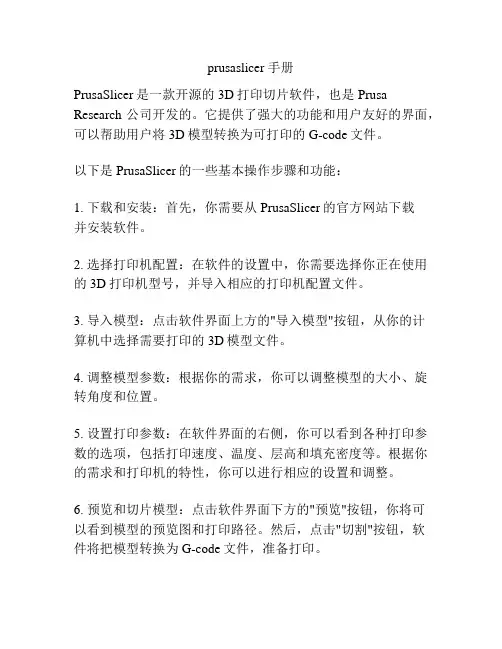
prusaslicer 手册PrusaSlicer是一款开源的3D打印切片软件,也是Prusa Research公司开发的。
它提供了强大的功能和用户友好的界面,可以帮助用户将3D模型转换为可打印的G-code文件。
以下是PrusaSlicer的一些基本操作步骤和功能:1. 下载和安装:首先,你需要从PrusaSlicer的官方网站下载并安装软件。
2. 选择打印机配置:在软件的设置中,你需要选择你正在使用的3D打印机型号,并导入相应的打印机配置文件。
3. 导入模型:点击软件界面上方的"导入模型"按钮,从你的计算机中选择需要打印的3D模型文件。
4. 调整模型参数:根据你的需求,你可以调整模型的大小、旋转角度和位置。
5. 设置打印参数:在软件界面的右侧,你可以看到各种打印参数的选项,包括打印速度、温度、层高和填充密度等。
根据你的需求和打印机的特性,你可以进行相应的设置和调整。
6. 预览和切片模型:点击软件界面下方的"预览"按钮,你将可以看到模型的预览图和打印路径。
然后,点击"切割"按钮,软件将把模型转换为G-code文件,准备打印。
7. 导出G-code文件:点击软件界面上方的"导出G-code"按钮,将准备好的G-code文件保存到计算机中。
8. 将G-code文件传输到打印机:将G-code文件传输到你的3D打印机中,可以通过USB连接或者使用SD卡。
9. 打印模型:在打印机上加载耗材(如细丝),选择你的G-code文件,开始打印。
此外,PrusaSlicer还有一些高级功能,例如支持多个打印材料和挤出头配置,自定义支撑结构和自动修复模型。
你可以通过阅读PrusaSlicer的官方手册来了解更多详细的操作说明和功能介绍。
手册可以在PrusaSlicer的官方网站或者软件的帮助菜单中找到。
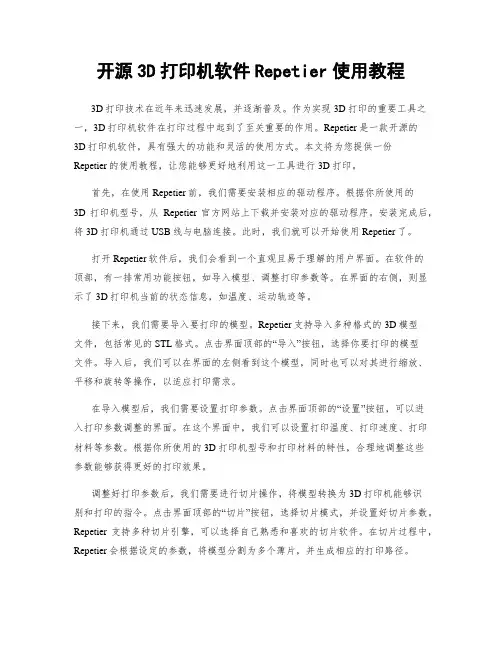
开源3D打印机软件Repetier使用教程3D打印技术在近年来迅速发展,并逐渐普及。
作为实现3D打印的重要工具之一,3D打印机软件在打印过程中起到了至关重要的作用。
Repetier是一款开源的3D打印机软件,具有强大的功能和灵活的使用方式。
本文将为您提供一份Repetier的使用教程,让您能够更好地利用这一工具进行3D打印。
首先,在使用Repetier前,我们需要安装相应的驱动程序。
根据你所使用的3D打印机型号,从Repetier官方网站上下载并安装对应的驱动程序。
安装完成后,将3D打印机通过USB线与电脑连接。
此时,我们就可以开始使用Repetier了。
打开Repetier软件后,我们会看到一个直观且易于理解的用户界面。
在软件的顶部,有一排常用功能按钮,如导入模型、调整打印参数等。
在界面的右侧,则显示了3D打印机当前的状态信息,如温度、运动轨迹等。
接下来,我们需要导入要打印的模型。
Repetier支持导入多种格式的3D模型文件,包括常见的STL格式。
点击界面顶部的“导入”按钮,选择你要打印的模型文件。
导入后,我们可以在界面的左侧看到这个模型,同时也可以对其进行缩放、平移和旋转等操作,以适应打印需求。
在导入模型后,我们需要设置打印参数。
点击界面顶部的“设置”按钮,可以进入打印参数调整的界面。
在这个界面中,我们可以设置打印温度、打印速度、打印材料等参数。
根据你所使用的3D打印机型号和打印材料的特性,合理地调整这些参数能够获得更好的打印效果。
调整好打印参数后,我们需要进行切片操作,将模型转换为3D打印机能够识别和打印的指令。
点击界面顶部的“切片”按钮,选择切片模式,并设置好切片参数。
Repetier支持多种切片引擎,可以选择自己熟悉和喜欢的切片软件。
在切片过程中,Repetier会根据设定的参数,将模型分割为多个薄片,并生成相应的打印路径。
切片完成后,我们可以将切片好的文件发送到3D打印机进行打印。
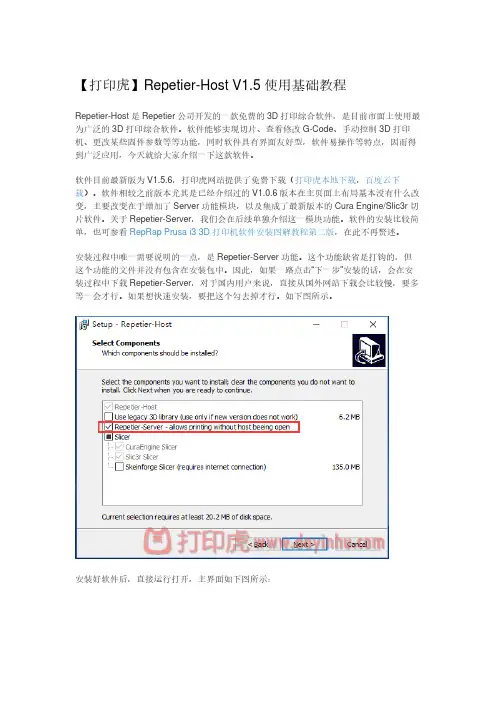
【打印虎】Repetier-Host V1.5使用基础教程Repetier-Host是Repetier公司开发的一款免费的3D打印综合软件,是目前市面上使用最为广泛的3D打印综合软件。
软件能够实现切片、查看修改G-Code、手动控制3D打印机、更改某些固件参数等等功能,同时软件具有界面友好型,软件易操作等特点,因而得到广泛应用,今天就给大家介绍一下这款软件。
软件目前最新版为V1.5.6,打印虎网站提供了免费下载(打印虎本地下载,百度云下载)。
软件相较之前版本尤其是已经介绍过的V1.0.6版本在主页面上布局基本没有什么改变,主要改变在于增加了Server功能模块,以及集成了最新版本的Cura Engine/Slic3r切片软件。
关于Repetier-Server,我们会在后续单独介绍这一模块功能。
软件的安装比较简单,也可参看RepRap Prusa i3 3D打印机软件安装图解教程第二版,在此不再赘述。
安装过程中唯一需要说明的一点,是Repetier-Server功能。
这个功能缺省是打钩的,但这个功能的文件并没有包含在安装包中。
因此,如果一路点击“下一步”安装的话,会在安装过程中下载Repetier-Server,对于国内用户来说,直接从国外网站下载会比较慢,要多等一会才行。
如果想快速安装,要把这个勾去掉才行。
如下图所示。
安装好软件后,直接运行打开,主界面如下图所示:Repetier-Host软件主界面包括菜单栏,快速工具栏,视图区和功能区。
菜单栏包含一些基本Windows常用菜单,下侧还包含几个工具按钮主要用于连接打印机,对打印机进行设置;快速工具栏中包含一些查看模型的快捷工具和查看视角快捷按钮;视图区是用来查看载入模型,并在开始打印模型后查看温度变化情况,因为比较简单,本文就不再介绍;功能区是该软件的核心区域,也最为关键,包含5个功能块:物体放置、切片软件、(print preview)预览、手动控制和SD卡,本教程将重点讲解。
3D打印机软件教程3D打印技术作为一种快速、精准的制造技术,正逐渐走进我们的生活。
而要使用3D打印机进行打印,我们首先需要了解和使用3D打印机软件。
本文将为大家介绍3D打印机软件的基本操作和使用方法,帮助大家快速上手使用。
首先,我们需要选择适用于自己3D打印机的软件。
市面上有众多的3D打印机软件可供选择,比如Simplify3D、Cura、PrusaSlicer等。
这些软件都有其特点和适用范围,我们可以根据自己的需求和机器型号进行选择。
选择好软件后,我们需要将软件安装到电脑上。
安装完成后,我们打开软件,会看到一个工作界面。
接下来,我们将了解软件界面的主要功能和操作。
1. 导入模型:首先,在软件界面的菜单栏中找到“导入”或“打开”选项,点击选择要打印的3D模型文件。
通常,3D模型的文件格式可以是STL、OBJ等。
2. 编辑模型:在导入模型后,我们可以对其进行编辑,包括缩放、旋转、平移等操作。
这样可以使模型适应我们的打印需求。
3. 设置打印参数:在软件界面上,可以找到一个名为“打印设置”或“打印参数”的选项。
在这里,我们可以设置打印机的相关参数,比如打印材料、层厚、打印速度、填充密度等。
这些参数的设置将直接影响到打印效果的质量和速度。
4. 切片:在完成打印参数的设置后,我们需要进行模型的切片操作。
切片将模型分割为一层一层的切片,以便3D打印机可以按照这些切片进行打印。
在软件界面上,一般会有一个名为“切片”或“导出G-code”的选项,点击后会生成一个.GCODE文件,这个文件将包含打印机需要执行的指令。
5. 导出G-code文件:切片完成后,我们将导出.GCODE文件,这个文件将作为打印机的输入文件。
我们可以选择将.GCODE文件存储在电脑上,或者将其导出到SD卡或其他存储设备中。
6. 将.GCODE文件传输到打印机:将.GCODE文件传输到打印机可以通过USB连接电脑和打印机,或者直接将SD卡插入3D打印机。
3D打印软件RepetierHost操作教程V1.0深圳三凯优科技2015/5/16教程内容包括:1 软件下载,安装,3KU入门三角洲打印机参数设置2 3KU入门三角洲打印机切片参数设置3 从文件到实体,使用3D打印机的整个过程演示软件介绍Repetier-host 是一款安装在电脑上的3D打印机控制软件,功能有模型操作、打印机联机控制、可视化切片等功能。
该软件是干嘛用的,看一下3D打印机的使用过程就知道了:图1 三凯优3D打印机使用图示模型操作:可以载入模型、可视化调整打印布局,对模型进行参数化的缩放、移动和旋转打印机手动控制:通过USB线连接3D打印机,直接可视化控制打印机,还可以进行联机打印。
可视化切片功能:对载入的模型进行切片,产生可以直接控制打印机的Gcode代码,该命令可用于联机打印和脱机打印。
一、下载安装软件下载地址:/download-now/Windows 系统直接选择windows版本即可下载双击安装选择语言English ,进去之后发现会变成中文界面一路Next二、设置打印机我们这里只讲解如何设置三角洲(并联臂)机型的3D打印机参数首先,打开软件如果是第一次打开会跳出设置框,不用理会,全部使用默认值点下一步即可。
第一次打开时,软件会自带一个模型在里面,截图如下说明:该软件包含视图区、工具栏、功能区三部分视图区:于展示3D模型放置在打印平台上的效果,如图蓝色的是3D模型,下面的网格是打印平台,默认是方形的,后面我们需要将其调为圆形。
工具栏:该软件的功能部分,包括设置打印机参数,连接打印机,操作打印等功能区:里面有几个页签,每个页签对应不同的功能物体放置:打印平台中可以放入多个3D模型,同时打印,该功能区用于控制模型的摆放位置和旋转缩放操作切片软件:将模型进行切片,计算出控制打印机打印的Gcode代码预览:切片后的路径整体预览手动控制:连接打印机之后可以通过里面的按钮控制打印机进行单项动作。
3D打印机新手操作手册编写日期:执行日期:目录开箱指南和硬件安装 (2)(一)警告 (3)(二)注意 (3)(三)装箱清单 (3)开箱指南 (3)初始硬件安装 (5)软件的安装 (6)O:空走速度一般为70-30选择 (6)F:喷头温度为220度 (6)连接机器以及如何给喷头及底板加温 (7)进丝与退丝 (9)如何载丝 (10)退丝 (11)开箱指南和硬件安装我们出厂时非常仔细的对Creator或者CreatorII进行打包装箱——我们希望您能在仔细阅读本指南后,再仔细开箱。
请您应该始终如一的小心爱护和使用Creator。
Creator对静电比较敏感,请确保你在操作Creator和尝试任何校正前,先通过接触接地物体把身体上的静电释放掉。
在您自行打开Creator进行维修时,请保证电源已经关闭,电线连接已经断开。
(一)警告1)高温危险。
里面有加热板,维修前先让它自然冷却。
2)可动部件可能会造成卷入挤压和切割伤害。
操作机器时请不要带手套或缠绕物。
(二)注意1)在工作温度下,设备可能会产生刺激性气味,请在使用Creator时保持环境的通风和开放。
2)在Creator运行过程中,请勿无人看管。
3)接触喷头出来的挤压材料可能会造成灼伤,请等到打印物件冷却后再把它移出打印工作平台。
(三)装箱清单——Creator系列机器在Creator机器顶部的纸盒是配件箱,里面有:——一个或两个喷头——1X或2x 丝盘支架——螺栓工具盒——六角扳手工具盒在Creator机架里的工作平台下面:——1kg 原色ABS丝盘——1kg 黑色ABS丝盘(仅配套双喷头机型)在Creator机器下面:——电源线——USB A to B 电缆——1x 或2x 丝线导套开箱指南Creator打印机出厂时经过非常紧凑而仔细的包装,请花点时间仔细拆箱。
在本部分内容中,机器的重要部件名称将会用粗体表示。
注意:不要强行撕开任何东西——你有可能会损坏Creator。
3D打印软件使用教程3D打印技术的普及和发展使得越来越多的人开始接触和使用3D打印软件。
这些软件不仅能够实现个人创意的快速设计和制造,还可以应用于工程、医疗和教育等领域。
然而,对于初学者来说,掌握3D打印软件的使用可能会有一定的困难。
本文将为您提供一份详细的3D打印软件使用教程,帮助您快速入门并掌握3D打印软件的基本操作。
1. 下载和安装首先,您需要从官方网站或其他可靠的来源下载并安装一款3D打印软件。
当前比较流行的软件有Tinkercad、SketchUp、Fusion 360等。
确保您选择的软件与您的操作系统兼容,并且您的计算机符合软件的最低系统要求。
2. 界面和工具介绍安装完成后,打开软件并熟悉界面和工具。
不同的软件界面和工具布局可能略有不同,但基本的功能是相似的。
通常,界面会分为模型编辑区、工具箱、设置、导航和命令操作等部分。
3. 创建和编辑模型在新建项目后,您可以开始创建和编辑模型。
根据您的需求和创意,可以选择使用不同的建模工具和操作命令。
最常用的建模工具包括绘制直线、创建形状、拉伸、旋转、缩放等。
您还可以导入已有的模型文件进行编辑和修改。
4. 添加细节和调整模型完成基本模型后,您可以添加细节和进行模型的调整。
通过改变细节的尺寸、角度、边缘弧度等参数,您可以使模型更加具体和精致。
对于复杂的模型,您可以使用分割、组合和修饰等操作进行细致的调整。
5. 材质和质量设置在准备打印之前,您需要为模型选择合适的材料和质量设置。
根据所使用的3D打印机的要求和您的需求,选择合适的材质类型和颜色。
同时,您还可以调整打印质量的参数,如层厚、填充率、支撑结构等。
6. 导出和保存模型完成模型设计和设置后,您可以将模型导出为标准的文件格式,如.STL或.OBJ。
这些文件格式被广泛支持,并可用于3D打印机的导入。
同时,确保保存您的模型文件以备将来修改或再次打印。
7. 打印前的准备工作在进行打印之前,需要进行一些准备工作。
如何使⽤ReplicatorG3D打印软件如何使⽤ReplicatorG 3D打印软件⾸先,请启动ReplicatorG。
(如何安装ReplicatorG 3D打印软件?)1.设置你的机器如果你是第⼀次使⽤ReplicatorG,需要你先将打印机连接到电脑,在Machine->Driver菜单中选择你的设备驱动,如果是Thing-O-Matic MK6型号(3mm细丝),可以选择Thing-O-Matic w/ HBP and Extruder MK6,如果是Thing-O-Matic MK7型号(1.75细丝),可以选择Thing-O-Matic w/ HBP and Extruder MK7。
选择设备驱动机器通过USB连接到电脑,需要设置ReplicatorG选择哪个端⼝,通过Machine->Serial Port来选择。
选择了正确的端⼝之后,ReplicatorG将会连接到设备。
如果连接成功,状态栏会显⽰成绿⾊,如果不成功为红⾊,请检查USB线连接或电源是否开启。
2. 校正打印头选择File->Scripts->calibration->Thing-O-Matic calibration.gcode然后点击根据弹出框提⽰说明对打印头进⾏校正,校正⽅法:平移X⽅向使得打印头在X轴的正中(即台⾯X⽅向中⼼)平移Y⽅向使得打印头在Y轴的正中(即台⾯Y⽅向中⼼)转动Z轴螺杆,往下移动打印头使得打印头贴到构建平台(之间只保持⼀张A4纸张的厚度)校正完成,请点击确认对话框。
Thing-O-Matic将会⾃动的归位,完成后将会出现校正完成,恭喜对话框界⾯!3. 从STL⽂件进⾏打印打开STL⽂件通过File->Open 打开STL⽂件选择了STL⽂件之后,你可以看到3D模型显⽰模型将会在⼀个10x10x10cm的正⽅体内,这⾥显⽰了你能够打印的最⼤尺⼨。
你可以通过⿏标了旋转缩放这个视图。
3D打印店的3D打印机ReplicatorG软件入门指南
my3DP我的3D打印店/ 2013/1/16
ReplicatorG软件是帮您把3D设计软件或网上下载的3D设计文件转换成Creator 三维打印机能识别的各种控制指令。
ReplicatorG的下载和安装
您可以到在本网站下载ReplicatorG软件。
Mac 和Windows 版本都提供了安装文件,您可以根据提示自行安装。
如果您安装过程上有问题,您与闪铸的客服联系。
注意:一定要使用0034版本的ReplicatorG软件,其他版本的软件与机器所使用的固件不一定兼容!
从较早版本的ReplicatorG升级my3DP,我的3D打印店 /
如果您已经拥有较早版本的ReplicatorG,那么在您升级后需要清除一些旧的设置。
最简单的方法就是重置所有参数为默认值。
如果您使用的是Mac系统,打开ReplicatorG的菜单,选择“Preferences…”, 点击“Restore all defaults”按钮。
在Windows系统,进入File菜单点击“Restore all preferences to defaults”。
如果您保持原来的设置,或您还要运行老的设备,您可以通过把G代码生成器——在G 代码菜单里——切换为最新版本的Skeinforge,并重置老设备的设置为默认值。
安装Python
程序的刀路生成模块(它把一个3维模型转化为一个可打印的刀路)叫做Skeinforge,它是用您所要安装的Python编写的。
从网站下载和安装说明,建议安装python2.6版本。
另外还建议安装python的psyco模块,该模块可以显著提升python程序的运行速度。
ReplicatorG的使用
设置
请确认Creator已经通过USB电缆和你的电脑连接。
双击打开ReplicatorG软件,ReplicatorG会尝试连接打印机。
如果所有东西都没问题,您会看到按钮下面的显示带转换为亮绿色。
如果您的机器连接不成功,进入菜单Machine->Machine Type(Driver),选择您的配置。
双喷头Creator对应的是“The Replicator Dual”。
下一步,进入菜单Machine ->Connection(Serial Port),在Windows系统,尝试选择最高的端口号,然后点击“Connect”按钮。
控制面板
ReplicatorG的控制面板是一个让您测试设备所有功能的便捷工具。
你可以在ReplicatorG的主屏幕的上部中间找到一个四个箭头的按钮,点击这个按钮进入控制面板。
在这里,你可以移动X、Y和Z轴,控制喷头和平台加热,正反转喷头电机等等。
您可以通过加热喷头并利用喷头电机更换和装载丝材。
在控制面板窗口的左边,你可以通过点击图像上的轴方向按钮来移动每个轴。
图标上的方向和设备上的控制方向是一致,+和-符号和您在G代码中看到的方向是一致的。
在窗口右边下部,你会看到温度设置。
有一个温度实时曲线图,通过颜色标识各个喷头和加热平台的温度。
只要输入目标温度(摄氏度)到左边的输入框然后按Enter键,就可以为各部分设置不同的目标温度。
要装载或卸载丝材,把相应的喷头目标温度设置到约225℃。
当喷头加热到目标温度,您就可以装载或卸载丝材了。
在装载或卸载丝材之前,你需要先松开丝线导套。
压住喷头顶部的蓝色环,把导套拉出来。
如果要卸载丝材,只要把相应的喷头的转速设为3rpm,持续时间为30秒到一分钟,然后点击反转,你就可以把丝材轻易拔出。
如果要装载丝材,让喷头在3rpm的转速下正转,插入丝线,直到喷头吸住丝线了才松手。
加速
如果您使用的Creator固件是5.5版本的,Creator可以在打印时使用加速功能。
这个功能默认是关闭的,但您可以通过Machine菜单下的Onboard Preferences窗口里打开它。
或者通过Creator机器上的Gerneral Settings menu菜单。
如果您使用的是较早版本的固件,您可以通过最新版本的ReplicatorG升级固件。
移动、缩放、旋转
虽然ReplicatorG的主要功能是把您的模型转换为打印机能识别的格式,但您也可以用它对您的模型做一些基本的修改,使打印的效果更好。
首先,确保您的模型的朝向是正确的。
按下ReplicatorG软件右边下部的“rotate”按钮进入旋转模式。
您可以通过鼠标点击或控制模型来进行调整,但更简单的方法是仅用按键。
旋转模式的按钮可以把您的模型绕x、y或z轴旋转90度。
使用以上功能的时候,要保证以模型最平整的一面作为底面,而且模型不能悬空。
下一步,确保模型位置是放在平台的平面上,不是悬浮在平台上方或下方。
点击“put on platform”按钮后,点击“move”按钮。
这时,您可以按“center“按钮,让您的模型位置居中。
当您把模型的位置固定好,您可以点击“scale“按钮放大或缩小它。
如果您想进行精确的比例缩放,您可以在输入框中输入缩放倍率,然后点击”scale“。
如果输入0.5,模型缩小一半;如果输入2.0,模型将放大一倍。
切片
当您的模型已经调整好,您需要对它进行切片操作。
切片,就是把您的设计转换为一组三维打印机打印所需的移动指令。
这些指令叫G代码,它告诉设备如何控制喷头的移动,一层一层地打印您的作品。
ReplicatorG的主要工
作就是把您的3D模式转换为一组一步一步执行的指令。
点击“Generate GCode“按钮,软件开始对模型切片。
在您生产G代码之前,请确认您的G代码生成器——在G代码菜单里——设置为最新的版本。
首先,您根据您的设备选择合适的基本描述文件(Base Profile),开始时先选择对应您设备的默认描述文件。
您还可以通过“Use Raft/Support“选项来选择是否需要在您的作品底部打印底板基座,这个基座以后可以从您的作品上剥离。
对于又高又瘦的设计作品来说,底板基座有助于使其能够可靠地粘在打印平台上。
支撑材料是一种细带塑料结构,有助于作品中悬空结构的打印。
我们现在先不使用这个选项,但别忘了它。
现在,您要选择“use machine-specific start/end GCode”和”use Print-O-Matic”,这样您的设备就会按照默认设置来进行打印了。
您可能注意到当您选择”use Print-O-Matic”会出现一个菜单,上面有很多有趣的选项。
Print-O-Matic选项可以修改填充形状、层厚和打印速度等。
从这里可以了解更多关于这个选项的用途。
当您完成设置,只要点击“Generate GCode“按钮,您的电脑就会开始处理这个繁重的任务。
现在,您已经生成G代码了。
您有两种方法把代码输入到您的设备。
如果您的电脑和设备相连,你可以直接点击“Build“按钮。
这个按钮在左上方,是一个箭头指向一个扁豆的图案。
另外一个方法是点击”Build to file“按钮(第三个按钮,图案是一个箭头指向一张纸),把G代码导出为s3g格式文件存到您的SD卡。
这样,你只要把SD卡插入到打印机的SD卡座,通过LCD操作界面来开始打印!Creator三维打印机所支持的文件名长度不超过26个字母,如果您碰到问题,尝试把文件名改短一点。
记住,如果打印过程中您改变主意要打印别的东西,您可以先按中间的M键,然后通过方向键进行取消操作。